写真の色彩と彩度の調整は、魅力的な画像を作成するために重要な要素です
色相、彩度、明度は色の特性を表す要素であり、これらを適切に調整することで写真の雰囲気や表現を変えることができます
ここでは、色相、彩度、明度の関係について解説し、Pythonを使用して写真の色彩と彩度を調整する方法について詳しくご紹介します

色相(Hue)、彩度(Saturation)、明度(Value)は、色を表現するための3つの要素です
これらはHSV色空間(Hue, Saturation, Value)やHSL色空間(Hue, Saturation, Lightness)などで使用されます
RGB色空間(Red, Green, Blue)では、色相は色の種類(例: 赤、緑、青など)を表し、彩度は色の鮮やかさを表し、明度は色の明るさを表します
色相(Hue)は、色の種類を表す値で、0°から360°の範囲で表現されます
この範囲は円環を成すようになっており、色相の値が360°に達するとまた0°から始まるため、色相は連続的に表現されます
例えば、赤は色相0°に対応し、緑は色相120°に、青は色相240°に対応します
色相は、光の波長に応じて色がどのように見えるかを示す特性です
そのため、色相の値が変わることで、色が変化します
色相は主にレインボーカラー(虹のような色のスペクトル)を表すのに使用されます
例えば、色相を変えることで、暖かい色合いから寒色合いまでの幅広い色を表現することができます
彩度(Saturation)は、純粋な色の強さを表す値で、0%から100%の範囲で表現されます
彩度が高いほど色は鮮やかに見え、彩度が低いと色は灰色がかったり薄くなります
彩度が100%の場合、色は純粋であるため、鮮やかな見た目になります
彩度の値が低い場合、色相に関係なく色が褪色したようになります
例えば、彩度の低いグレースケール画像は、白と黒を除いて他の色はほとんど含まれていないように見えます
彩度の調整は写真や画像の魅力を変える重要な要素であり、より鮮明な色合いを強調したい場合に役立ちます
明度(Value)または輝度(Lightness)は、色の明るさを表す値で、0%から100%の範囲で表現されます
明度が高いほど色は明るく見え、明度が低いと色は暗く見えます
色相と彩度が同じでも、明度の違いによって色の明るさが異なります
明度は、画像の明るさを調整するために使用されます
例えば、画像全体の明るさを変えることで、全体的な雰囲気や表現を変更することができます
また、写真のコントラストを調整する際にも明度を利用することがあります
これらの色相、彩度、明度の関係を理解し、Pythonを使って画像処理を行う際に役立てることで、より魅力的な写真や画像を作成することができます
色相、彩度、明度の調整は写真編集やデザインにおいて重要な技術であるため、様々なアプリケーションに応用できる知識となります
Pythonの画像処理ライブラリであるOpenCVを使用して、写真の色彩と彩度を調整する方法を紹介します
OpenCVは高性能な画像処理機能を提供しており、簡単に画像の色調整を行うことができます
それでは、具体的な色調整の方法を見ていきましょう
色相の調整は、写真の色を変更するための重要な処理です
特定の色調を持つ画像を作成したり、特定の雰囲気を演出することができます
OpenCVでは、cv2.cvtColor()関数を使用して画像をHSV色空間に変換し、色相を調整します
import cv2
# 画像の読み込み
image = cv2.imread("input.jpg")
# 画像をHSV色空間に変換
hsv_image = cv2.cvtColor(image, cv2.COLOR_BGR2HSV)
'''
入力画像をBGRカラースペース(OpenCVで一般的に使用される)から
HSV(色相、彩度、明度)カラースペースに変換します
cv2.cvtColor()関数は、カラースペースの変換を行うために使用されます
第1引数は変換したいimageであり、第2引数cv2.COLOR_BGR2HSVはBGRから
HSVへの変換を示しています
'''
# 色相の調整(例: 赤い色相に変更)
hsv_image[:, :, 0] = 0 # 0は赤色相に対応する値
'''
画像の色相(Hue)を調整します
具体的には、すべての色相の値を0に設定しています
HSVカラースペースでは、色相の情報は最初の次元(インデックス0)に格納されます
すべての色相の値を0にすることで、画像内のすべての色を赤色に変更しています
'''
# HSV色空間から元の色空間に戻す
adjusted_image = cv2.cvtColor(hsv_image, cv2.COLOR_HSV2BGR)
'''
変更されたHSV画像を元のBGRカラースペースに戻します
画像をBGRカラースペースに戻す理由は、OpenCVのほとんどの画像関連の操作や表示関数が
BGRカラースペースを使用するためです
cv2.cvtColor()関数は再度使用されており、第1引数にはhsv_imageが、
第2引数にはcv2.COLOR_HSV2BGRがHSVからBGRへの変換を示しています
'''
# 結果の表示
cv2.imshow("Adjusted Image", adjusted_image)
cv2.waitKey(0)
cv2.destroyAllWindows()このコードは、入力画像をHSVカラースペースに変換し、色相を調整してすべての色を赤に変え、その後変更された画像を元のBGRカラースペースに戻します
その結果、すべての色が赤色の濃淡で置き換えられた画像が得られます
注意点として、使用される色相の値(この場合は0)が画像に適用される色の色調を決定します
色相の値を変更して、異なる色の効果を試してみることができます
彩度の増加は、色の鮮やかさを強調するための処理です
写真に活気を与えたり、色彩をより強調したい場合に有効な手法です
OpenCVでは、HSV色空間において彩度を調整します
import cv2
import numpy as np
# 画像の読み込み
image = cv2.imread("input.jpg")
# 画像をHSV色空間に変換
hsv_image = cv2.cvtColor(image, cv2.COLOR_BGR2HSV)
'''
入力画像をBGRカラースペース(OpenCVで一般的に使用される)から
HSV(色相、彩度、明度)カラースペースに変換します
cv2.cvtColor()関数は、カラースペースの変換を行うために使用されます
第1引数は変換したいimageであり、第2引数cv2.COLOR_BGR2HSVはBGRから
HSVへの変換を示しています
'''
# 彩度の増加(例: 彩度を2倍に増加)
hsv_image[:, :, 1] = hsv_image[:, :, 1] * 2
'''
画像の彩度(Saturation)を増加させます
具体的には、彩度の値を2倍に増加させています
彩度の情報はHSV画像の2次元目(インデックス1)に格納されています
彩度の値を増加させることで、色の鮮やかさが強調されます
'''
# 彩度が255を超える場合は255にクリッピング
hsv_image[:, :, 1] = np.clip(hsv_image[:, :, 1], 0, 255)
'''
彩度が255を超える場合に255にクリッピングする処理を行います
np.clip()関数は、配列内の値を指定した範囲内に収めるために使用されます
この場合、彩度の値を0から255の範囲に制約しています
これにより、彩度が255を超えてしまうことを防ぎます
'''
# HSV色空間から元の色空間に戻す
adjusted_image = cv2.cvtColor(hsv_image, cv2.COLOR_HSV2BGR)
'''
変更されたHSV画像を元のBGRカラースペースに戻します
画像をBGRカラースペースに戻す理由は、OpenCVのほとんどの画像関連の操作や表示関数が
BGRカラースペースを使用するためです
cv2.cvtColor()関数は再度使用されており、第1引数にはhsv_imageが、
第2引数にはcv2.COLOR_HSV2BGRがHSVからBGRへの変換を示しています
'''
# 結果の表示
cv2.imshow("Adjusted Image", adjusted_image)
cv2.waitKey(0)
cv2.destroyAllWindows()このコードは入力画像をHSVカラースペースに変換し、彩度を2倍に増加させ、彩度が255を超える場合に255に制約しています
その後、変更されたHSV画像を元のBGRカラースペースに戻し、調整された画像を得ます
この処理により、元の画像よりも鮮やかで彩度の高い画像が得られます
彩度の増加により、写真や画像の表現をより派手にしたり、魅力的な色合いを演出することができます
これらの方法を組み合わせて、写真の色彩と彩度を調整することで、さまざまな表現が可能となります
パラメータを適切に調整して、より魅力的な写真を作成することを試してみてください
おつー
SEshopは、エンジニアやクリエイター向けの技術書や実用書が充実しているオンラインストアです。最新の技術トレンドを学びたい方におすすめ!
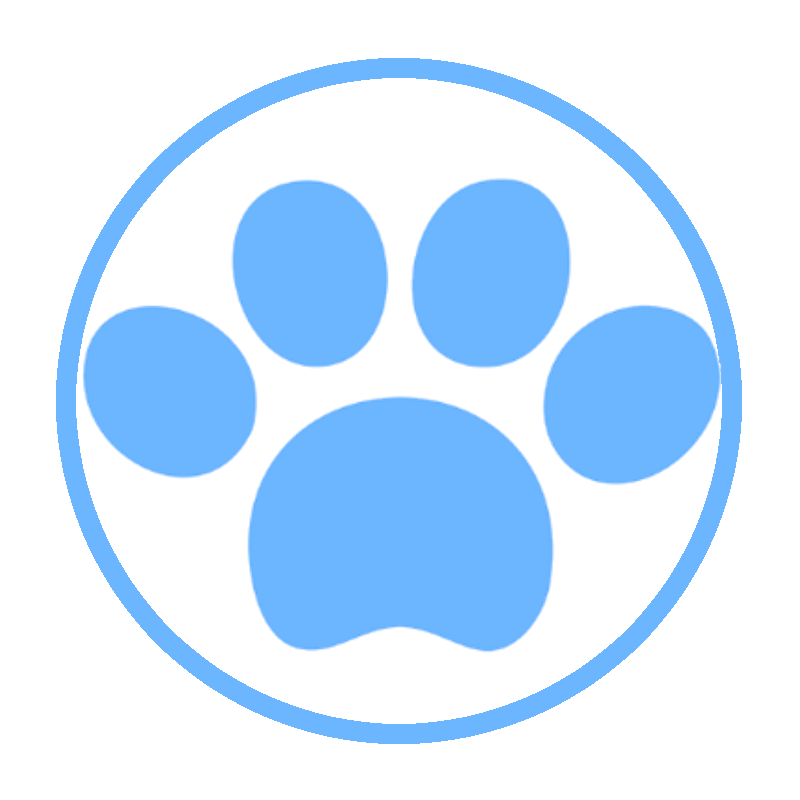 たまこじブログ
たまこじブログ 


